こんにちは、iTochAnです!
本日は、最新AIで誰でも簡単に写真と動画を高画質化できるWindows/Mac用ソフトウェア「HitPaw Photo AI」「HitPaw Video Enhancer」を紹介します。

どちらの製品も最新のAIを搭載しており、アニメや人物、風景などマルチモデルの画像や写真、動画を高画質化することができるとの事です。
下記動画も参考にしてもらえますと幸いです。
ではさっそくいきましょう!
HitPaw Photo AI
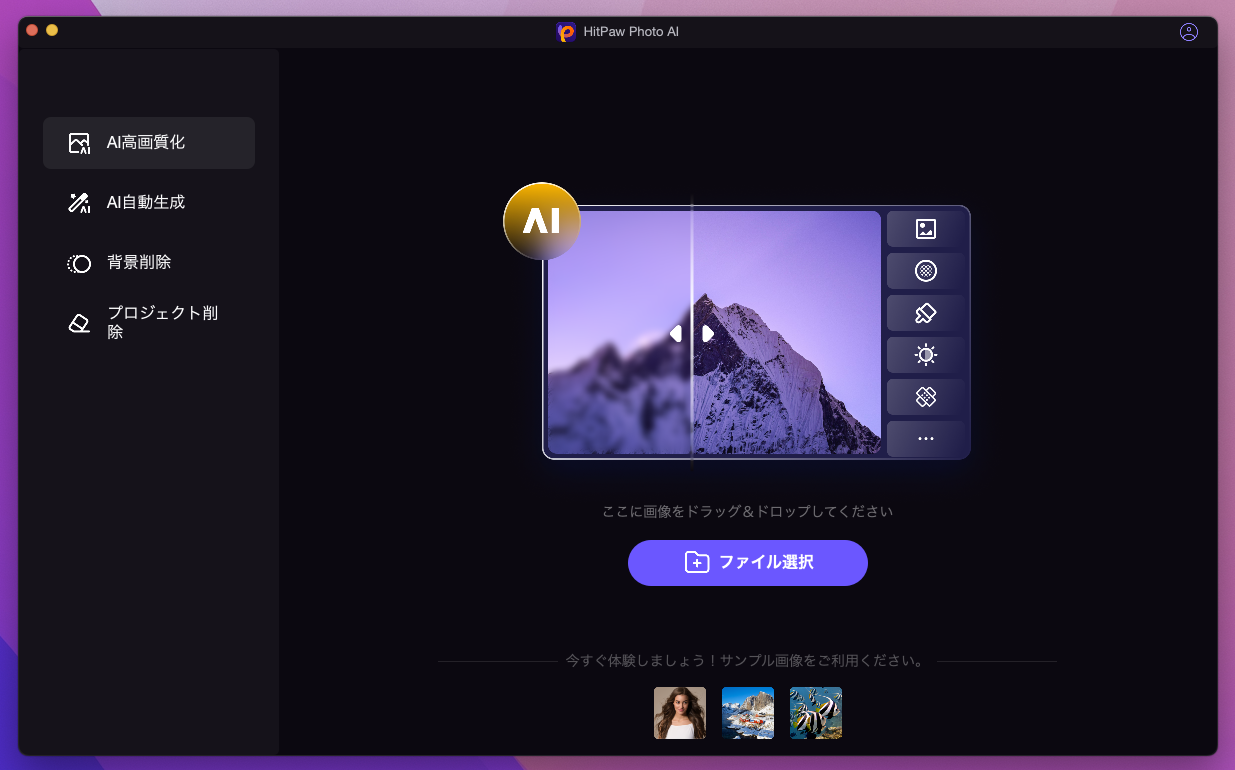
まずは、画像や写真を高画質化できる「HitPaw Photo AI」
製品ページ:https://www.hitpaw.jp/photo-ai.html
購入ページ:https://www.hitpaw.jp/purchase/buy-hitpaw-photo-ai.html
ソフトを開くと上のような画面になります。
AI高画質化だけでなく、AI自動生成、背景削除、プロジェクト削除(消したいものを消せる機能)と機能が豊富です。
手順としては、ファイル選択をクリックして高画質化したい画像を選ぶか、直接ドラッグ&ドロップでもできます。

画像を開くとこのような画面になります。
まずはフェースモデルを使用してみます。
画面右側のAIモデルと解像度を選択し高画質化します。
フェースモデルのモデル効果は、柔らかい、柔らかいV2、鋭いの3種類です。
解像度は100〜800%、カスタマイズから選択可能です。
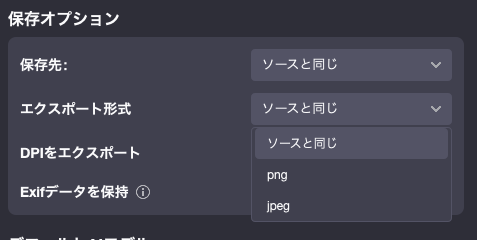
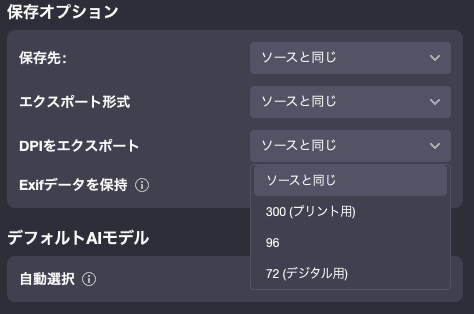
エクスポート形式はpng, jpg
DPIは72, 96, 300と選択可能です。
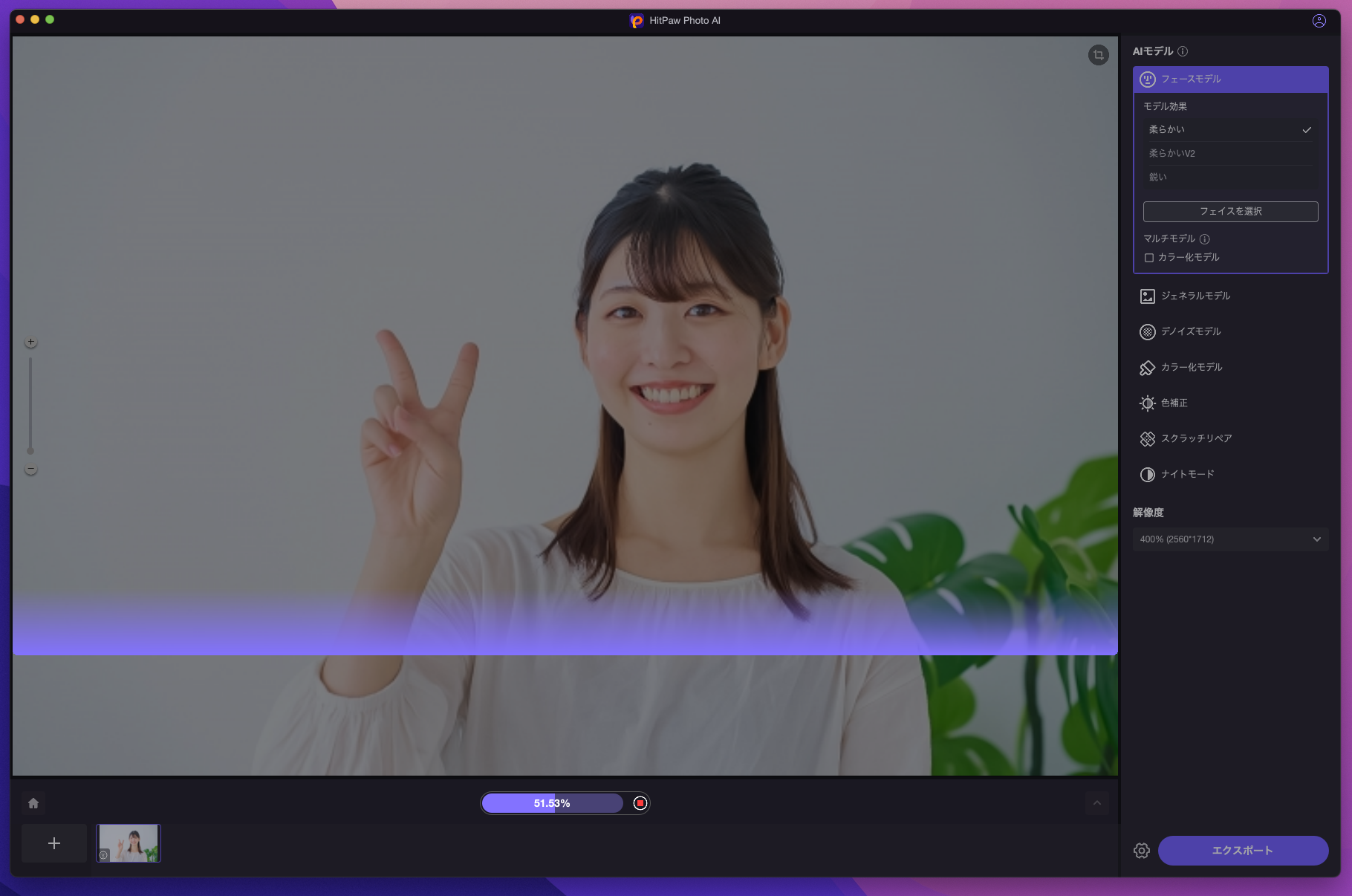
エクスポート(書き出し)をする前にプレビューボタンを押すと書き出し後の結果を確認することも可能です。
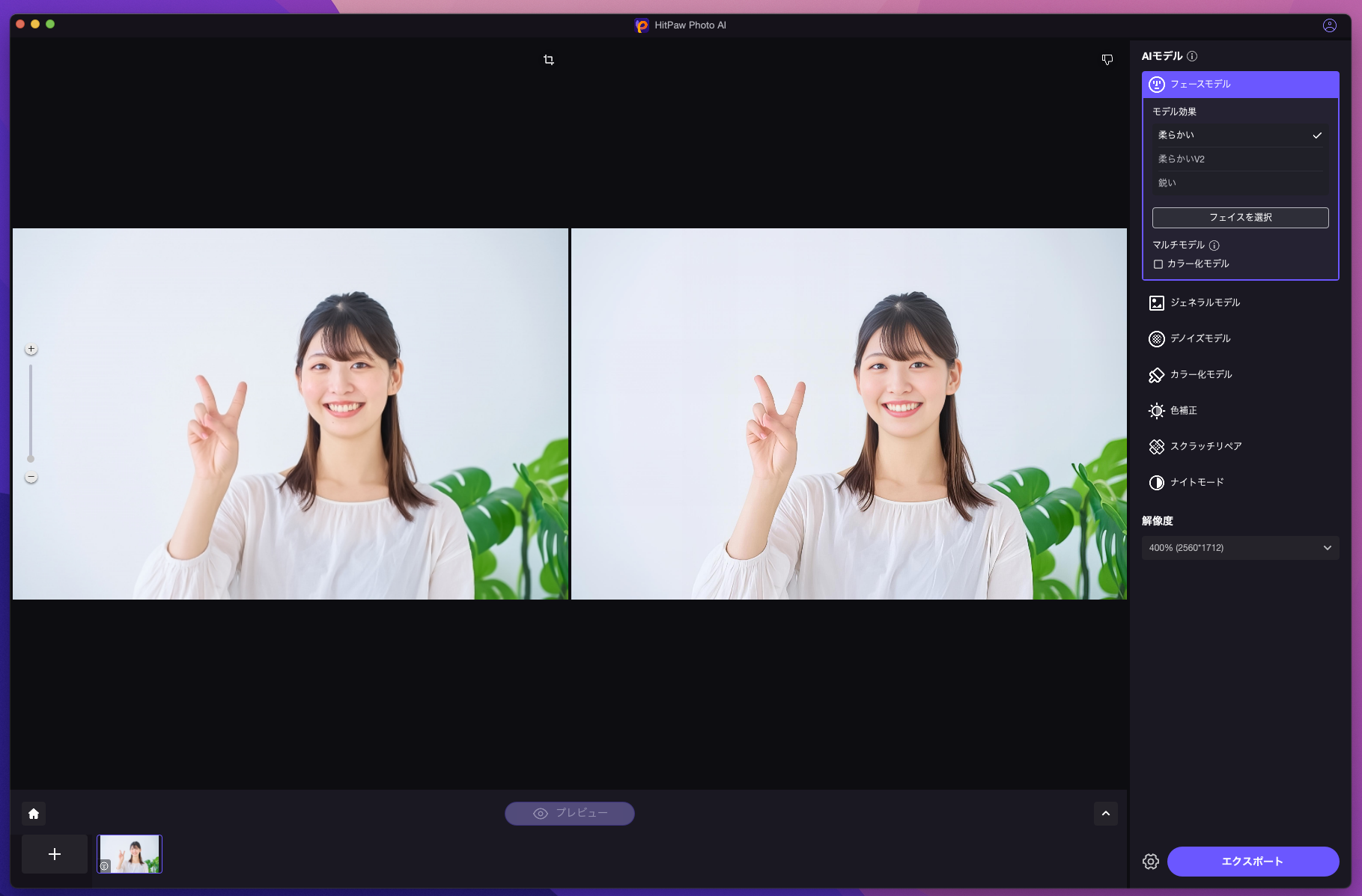
プレビュー画面は2枚横並びで比較できます。
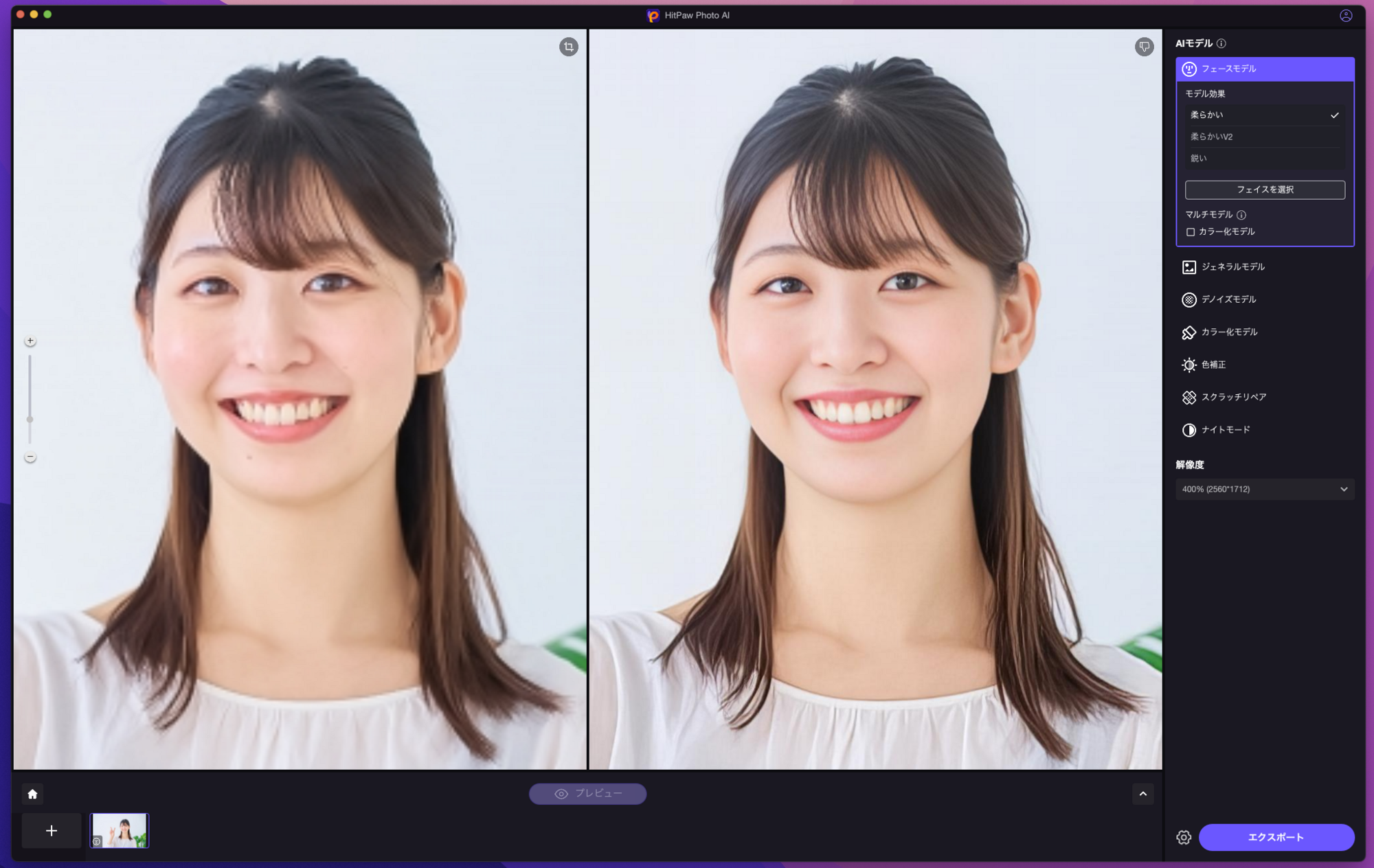
今回は解像度を400%(2560×1712)に高画質化しました。
元画像のぼやけた印象からはっきりと高画質化されていてすごいです!
高画質化によくある塗りぽさもなくナチュラルに感じます。
髪などの細い線も綺麗に高画質化しています。
かなり実用的だと思います!
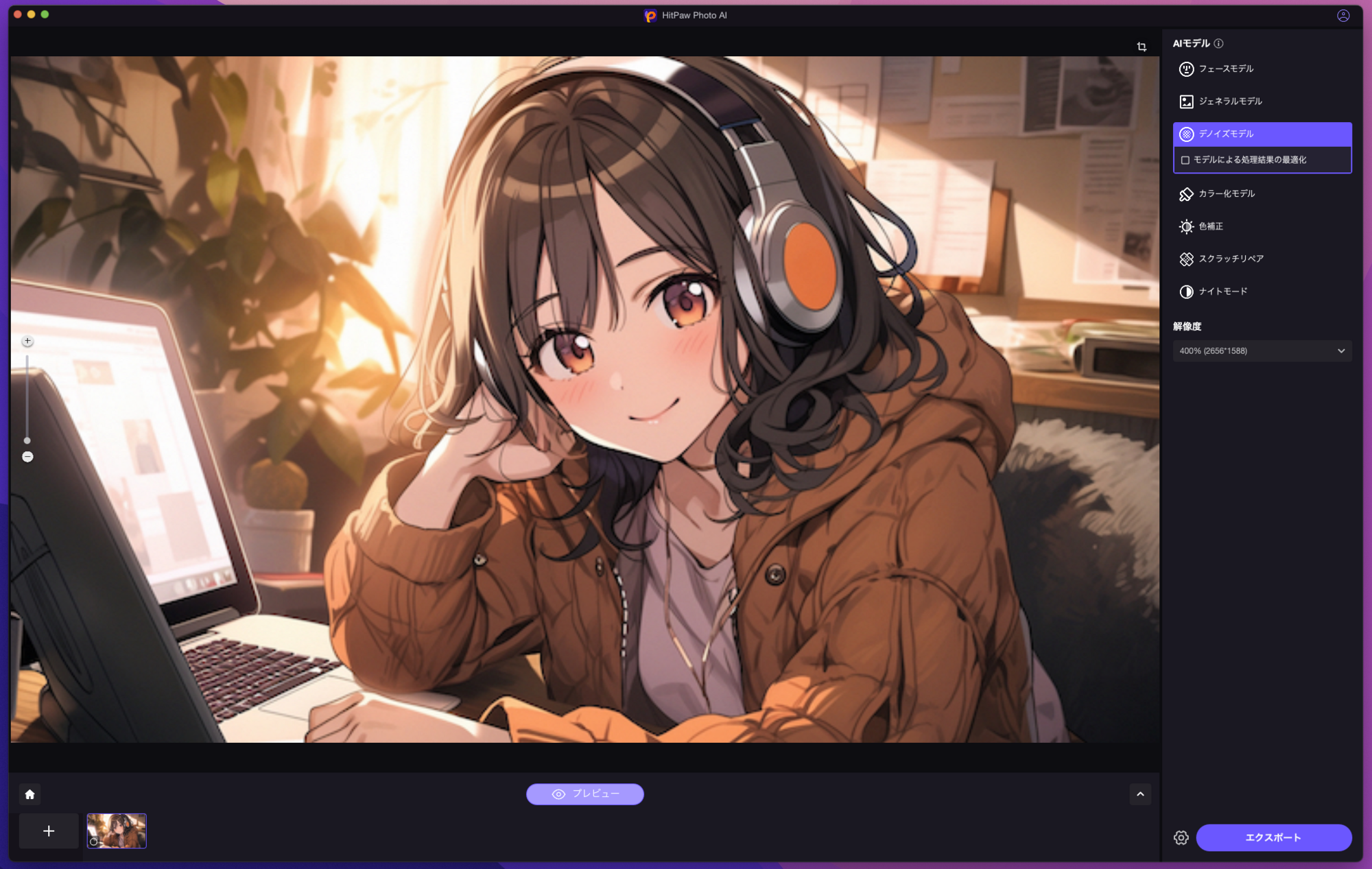
次に664×397のアニメ風の画像を高画質化したいと思います。
アニメ風の画像なのでAIモデルはデノイズモデルを選択します。
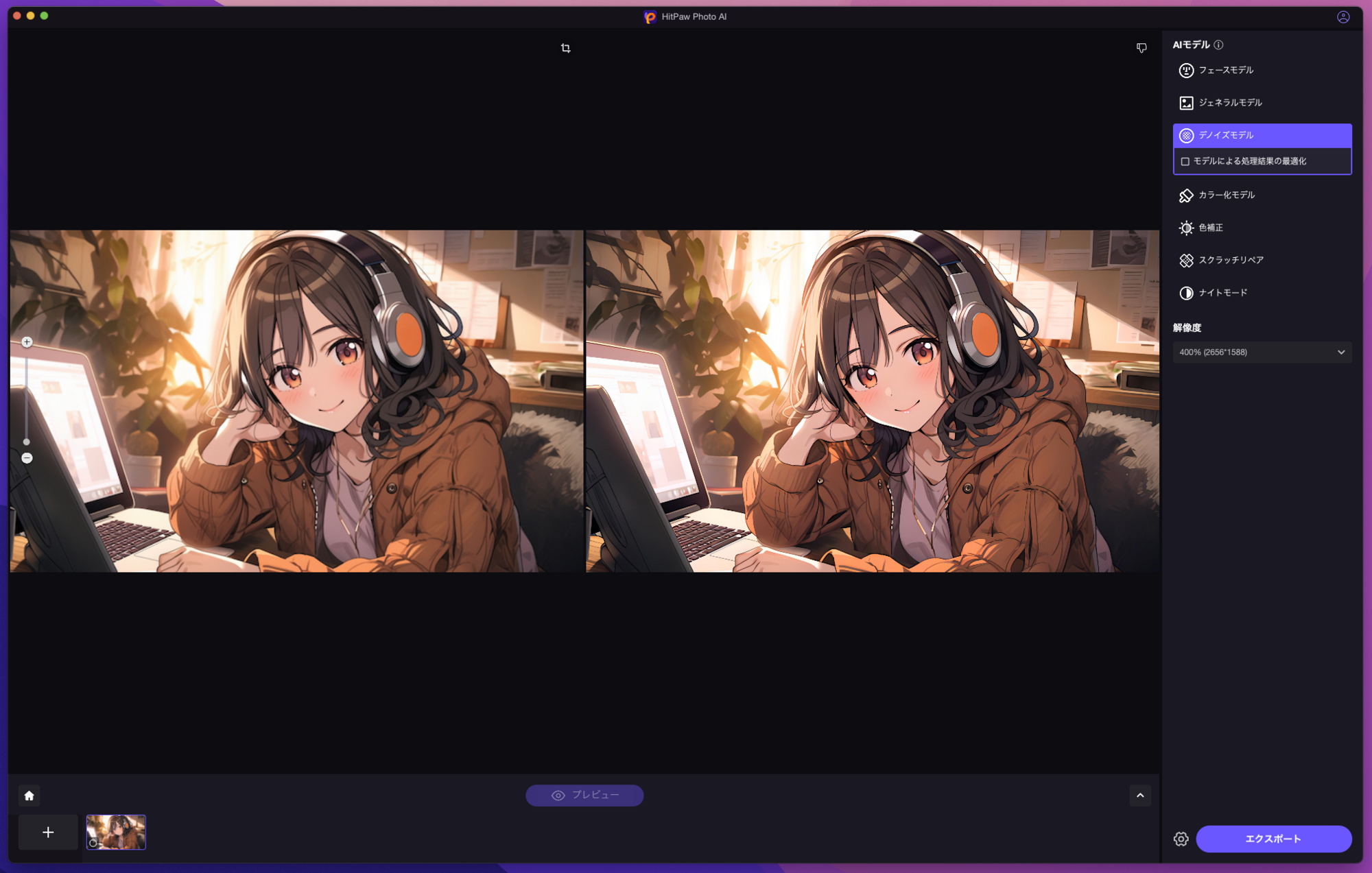
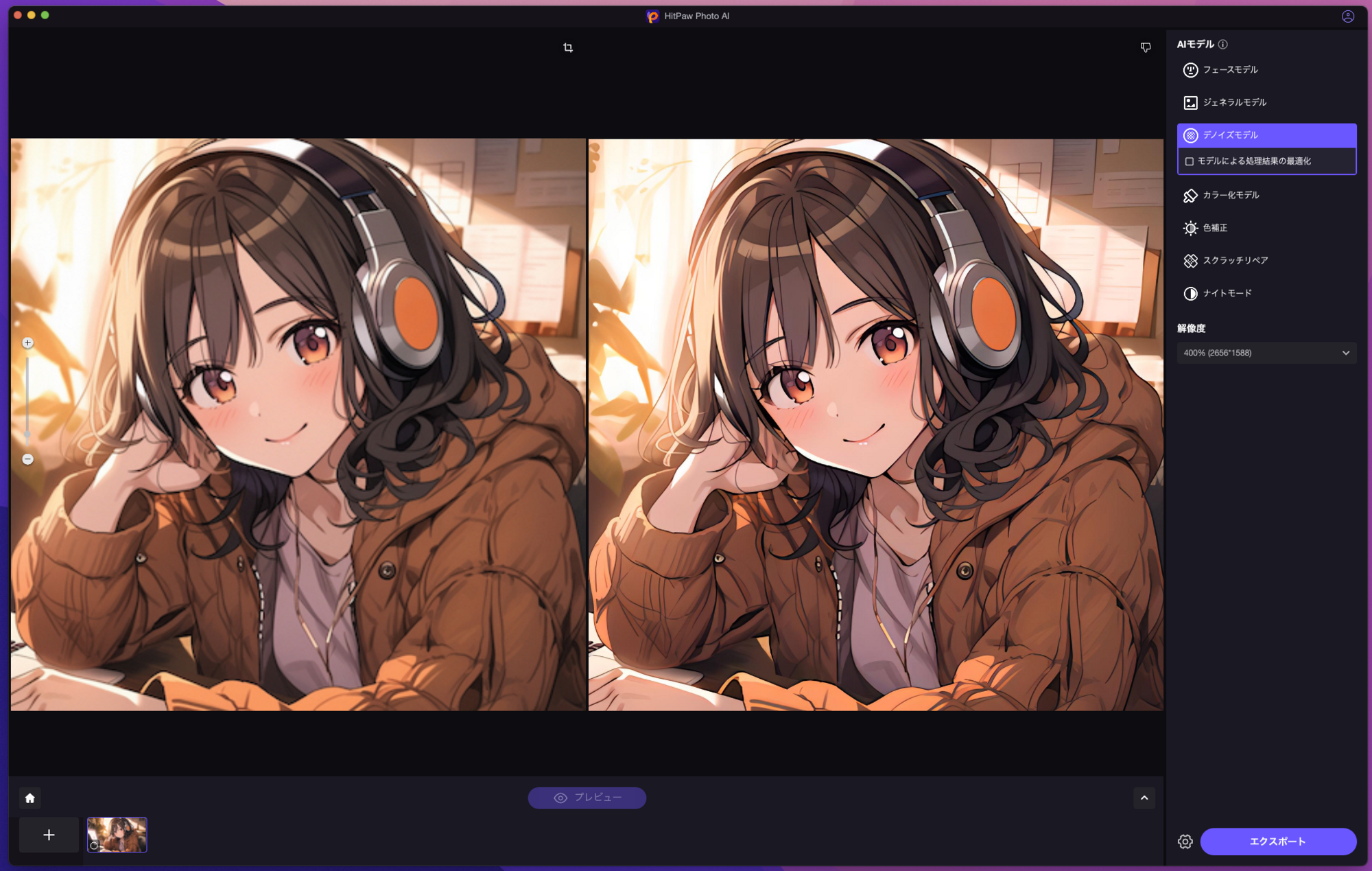
400%(2656×1588)に高画質化した結果がこちら。
こちらもぼやっとした印象からくっきりとした印象になっています。
髪の毛の線や洋服の線なども正確に高画質化していてすごいです😊
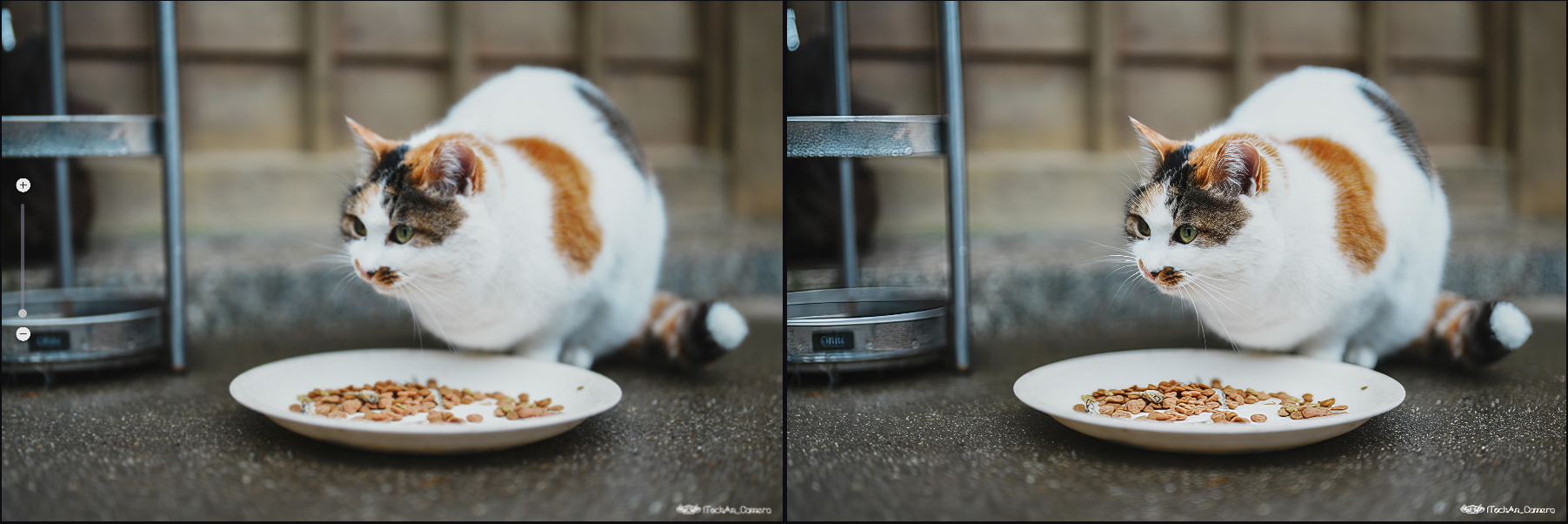
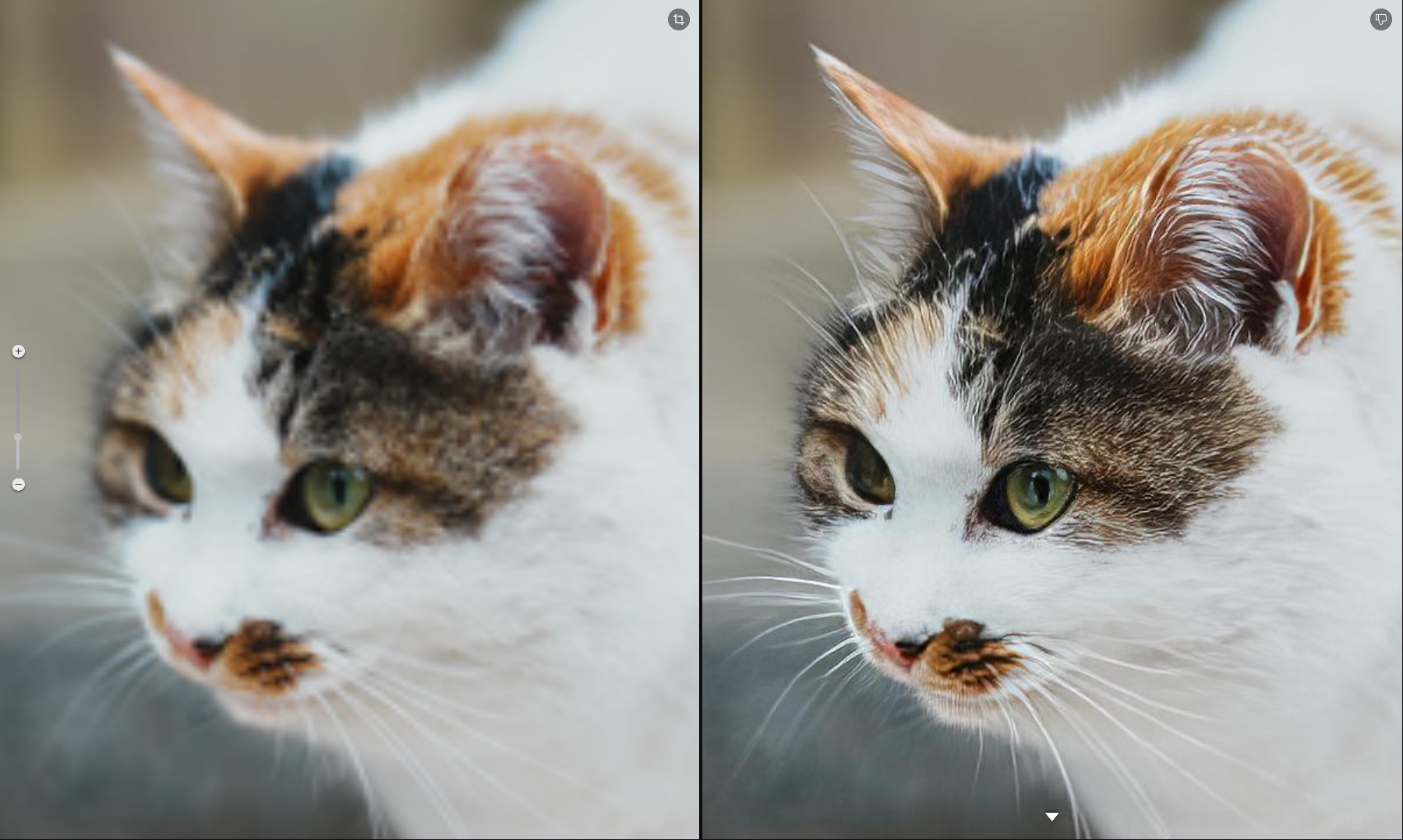
最後に私が撮影した猫さんの写真を640×427で書き出したものを、400%に高画質化してみました。
毛など細い線もしっかり高画質化していてすごいです👀!
目にも生き物感があり、高画質化によくあるのっぺりした感じも少ない印象です。
HitPaw Video Enhancer
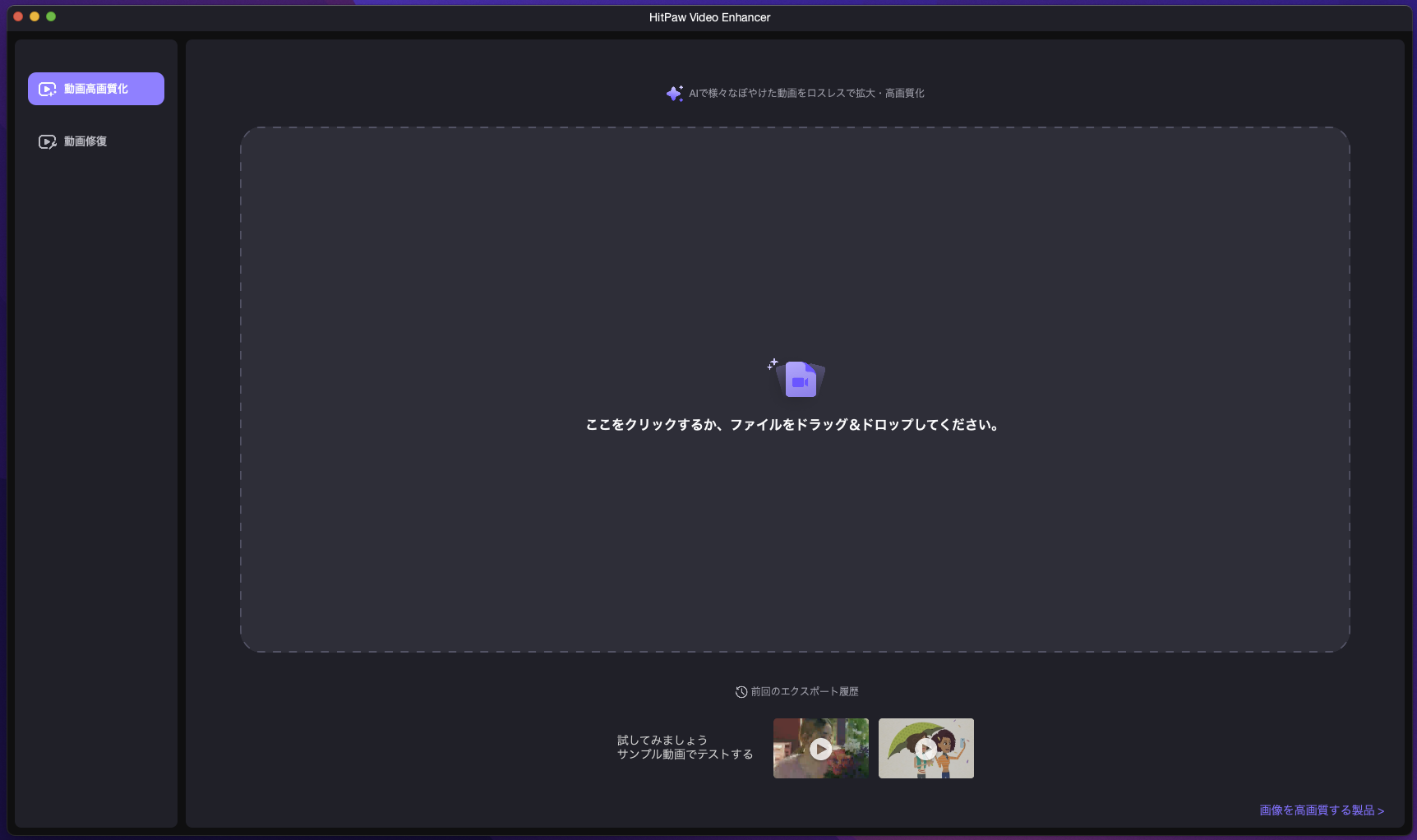
製品ページ:https://www.hitpaw.jp/hitpaw-video-enhancer.html
購入ページ:https://www.hitpaw.jp/purchase/buy-hitpaw-video-enhancer.html
手順はPhoto AIと同じようにファイル選択をクリックして高画質化したい画像を選ぶか、直接ドラッグ&ドロップでもできます。
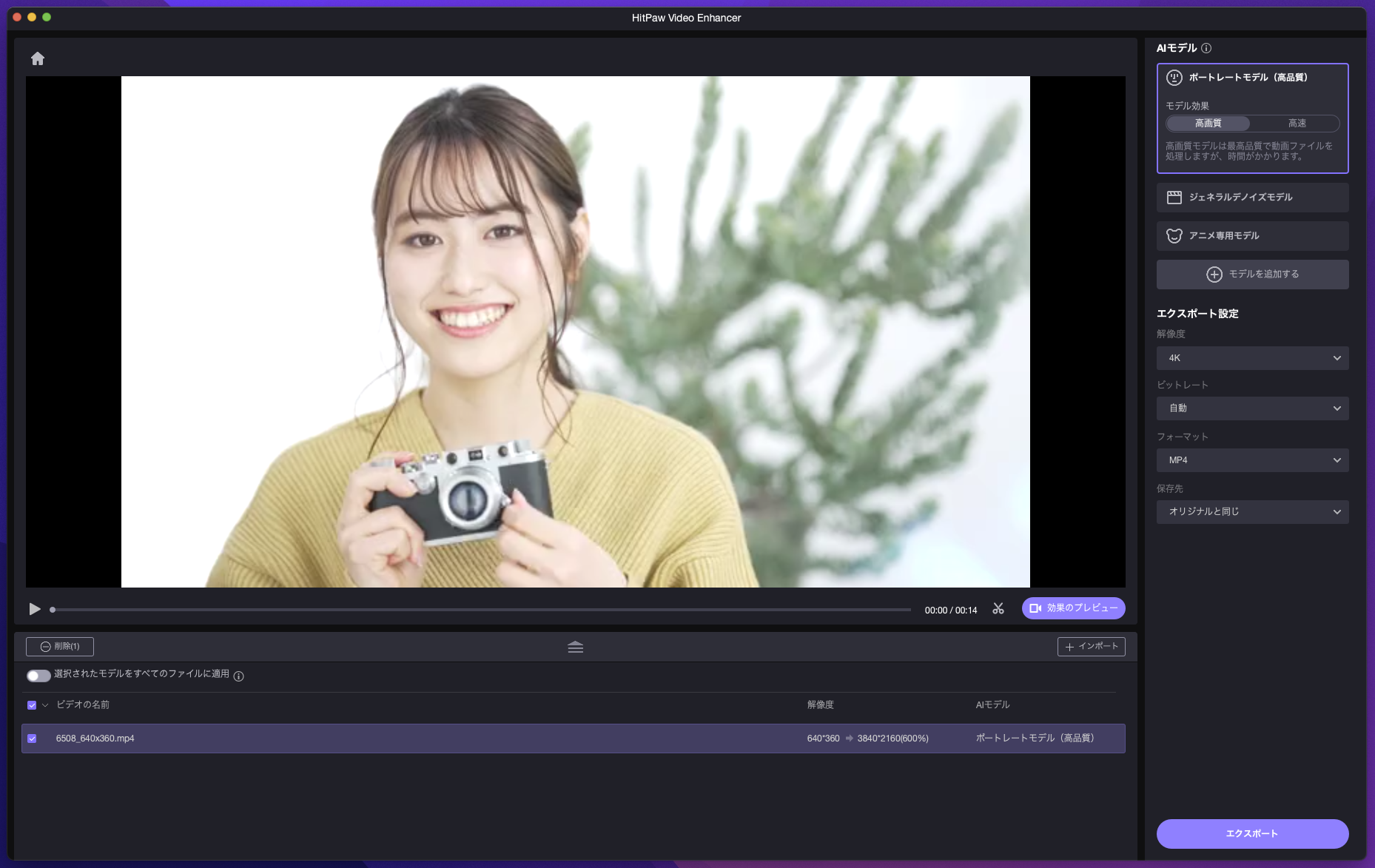
動画を開くとこのような画面になります。
Photo AIと同じく、右のAIモデルから選択し高画質化をします。
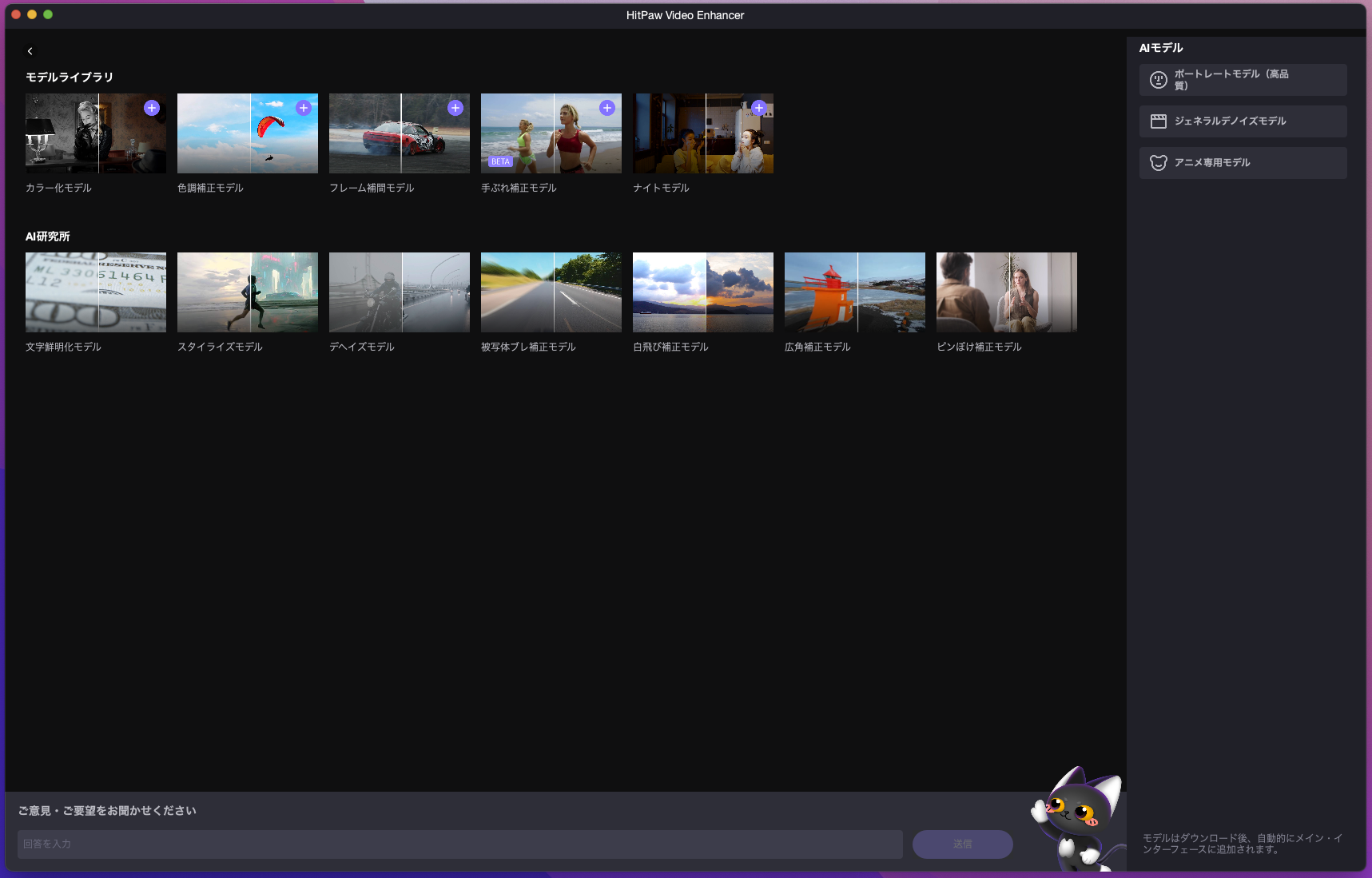
モデルを追加するを選択すると、補正したい内容にあったモデルを追加することもできます。
モデルの数は「HitPaw Photo AI」「HitPaw Video Enhancer」共に今後も増やしてくれるとのことで楽しみです。

こちらも書き出し前に効果のプレビューで確認することができます。
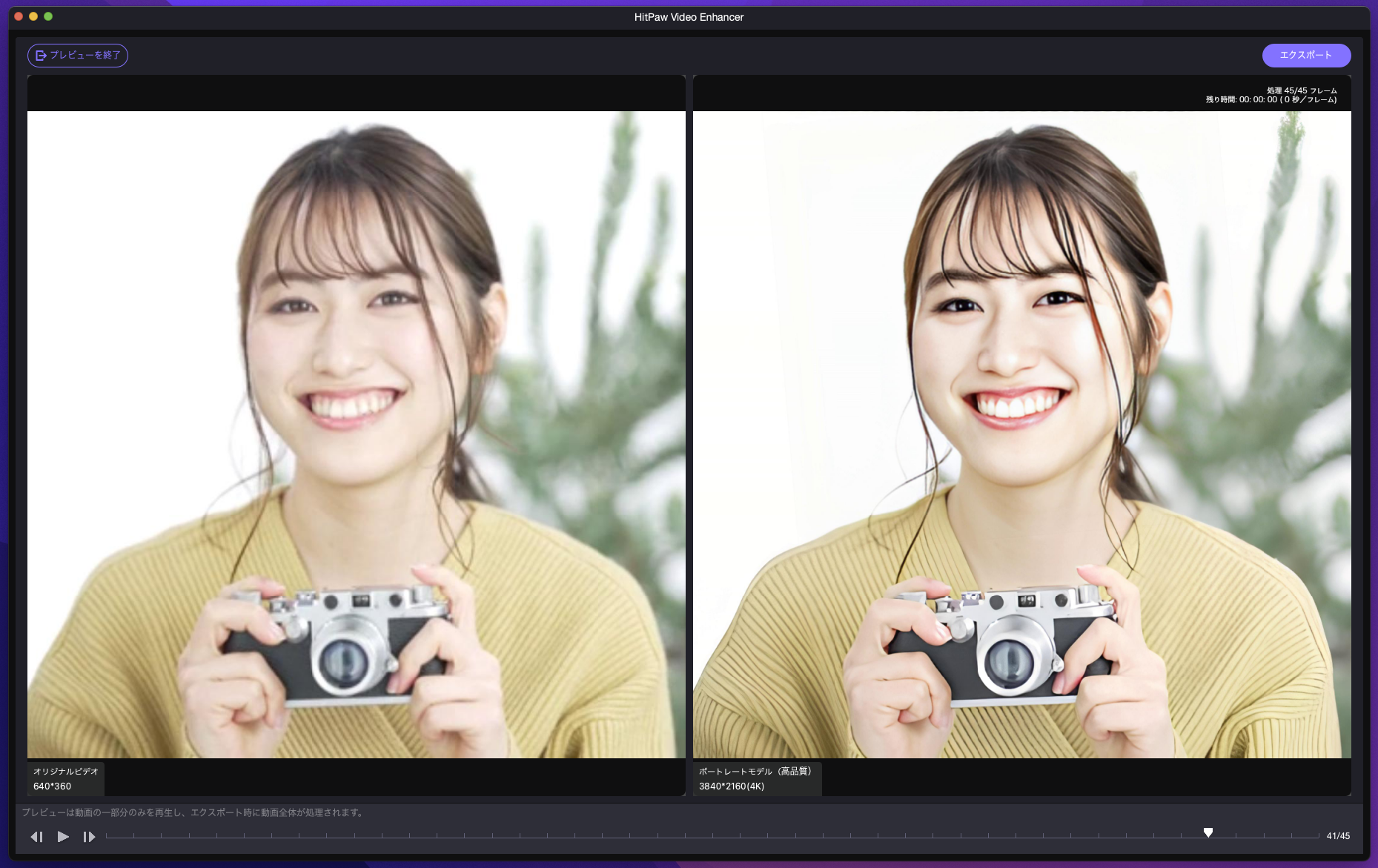
ポートレートモデル、モデル効果は高画質で高画質化してみました。
ぼやっとした印象からくっきりと高画質化された印象です。
髪の毛などの細い線もしっかりと高画質化してくれています。

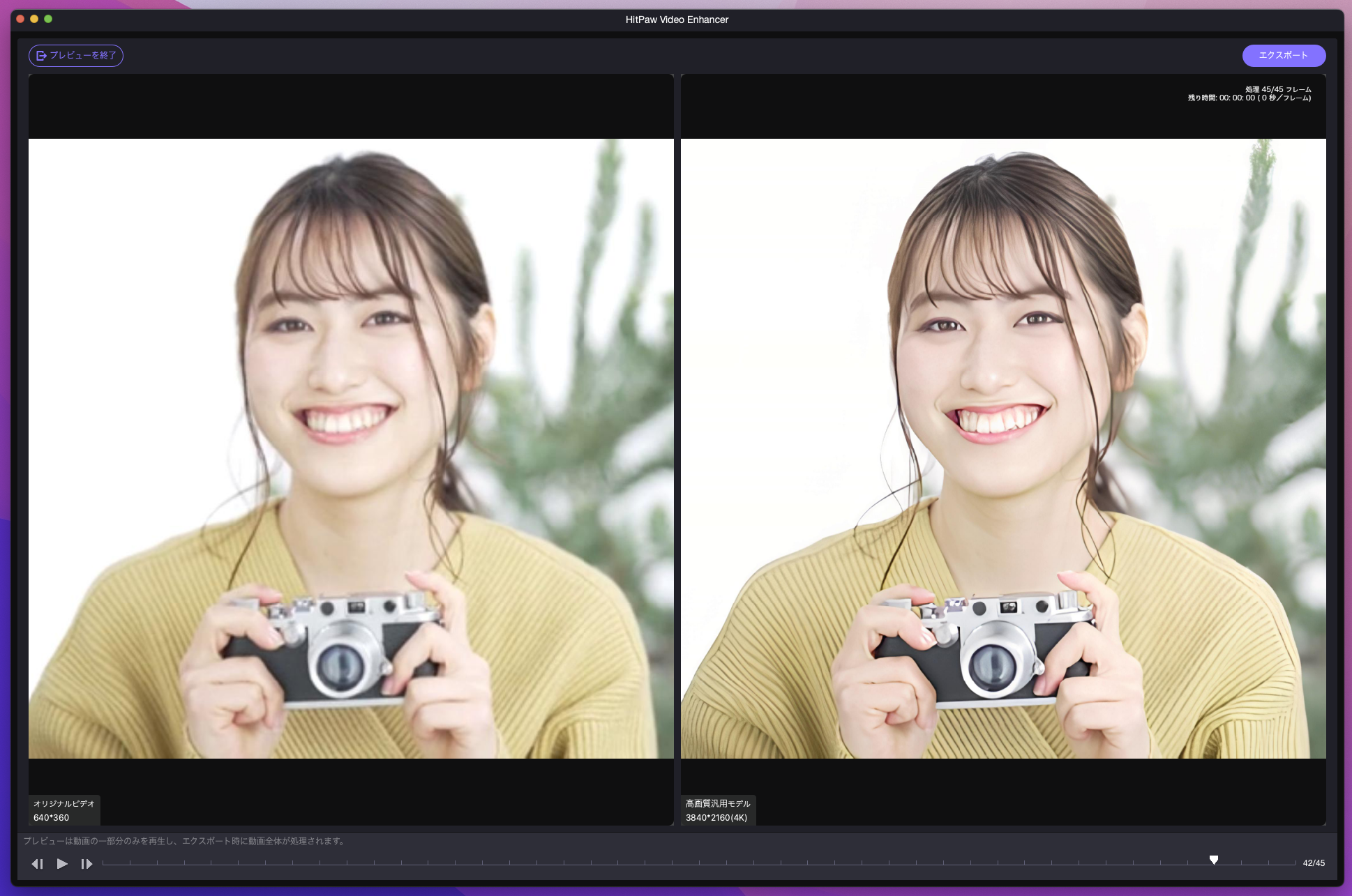
ポートレートモデルだとお顔がはっきりとした印象なので、ジェネラルデノイズモデルで高画質化すると少しナチュラルになるのでお好みで選択すると良いかと思います。
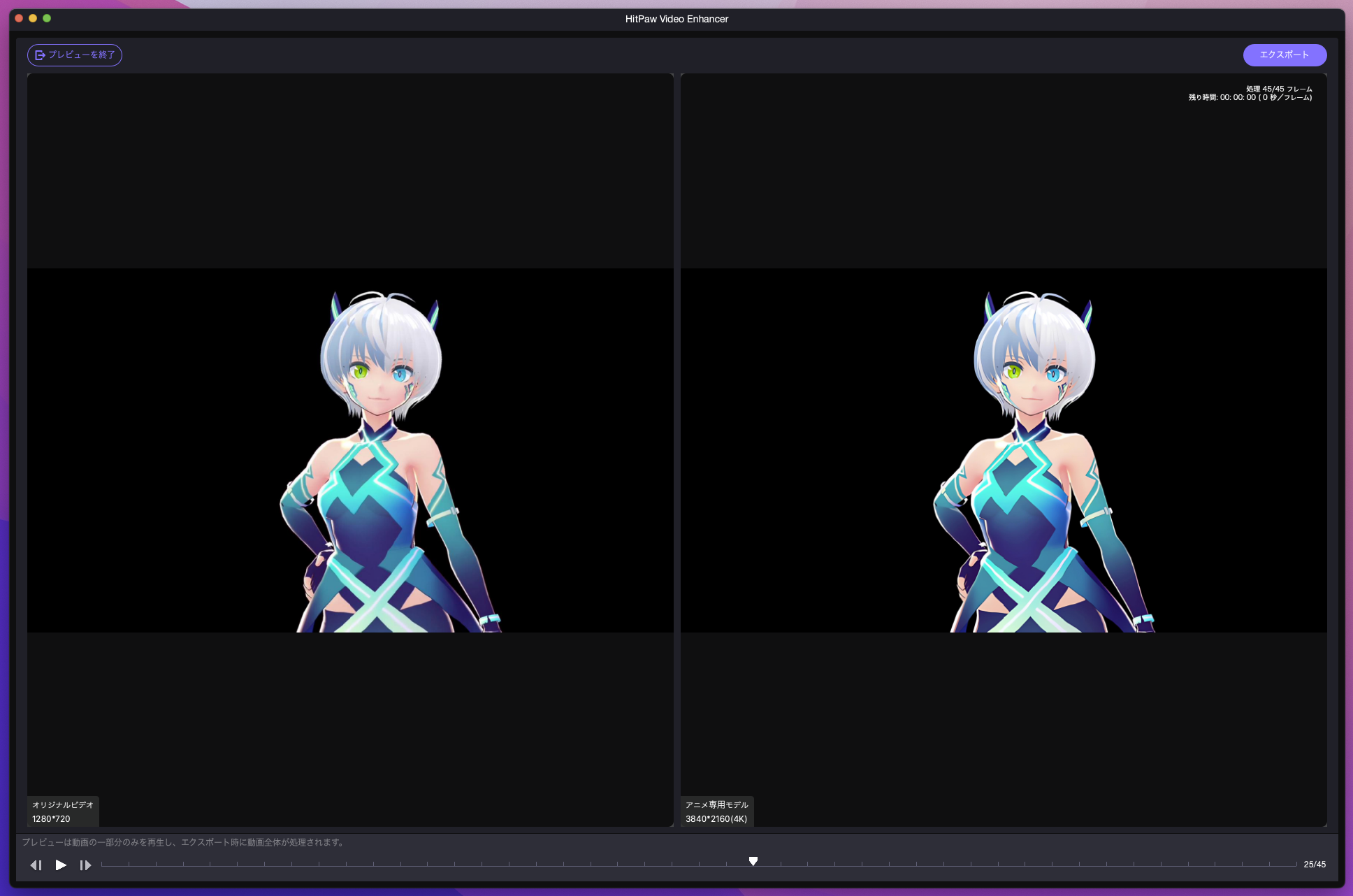
つづいて、ご提供頂いたアニメ風の動画をアニメ専用モデルで高画質化してみました。
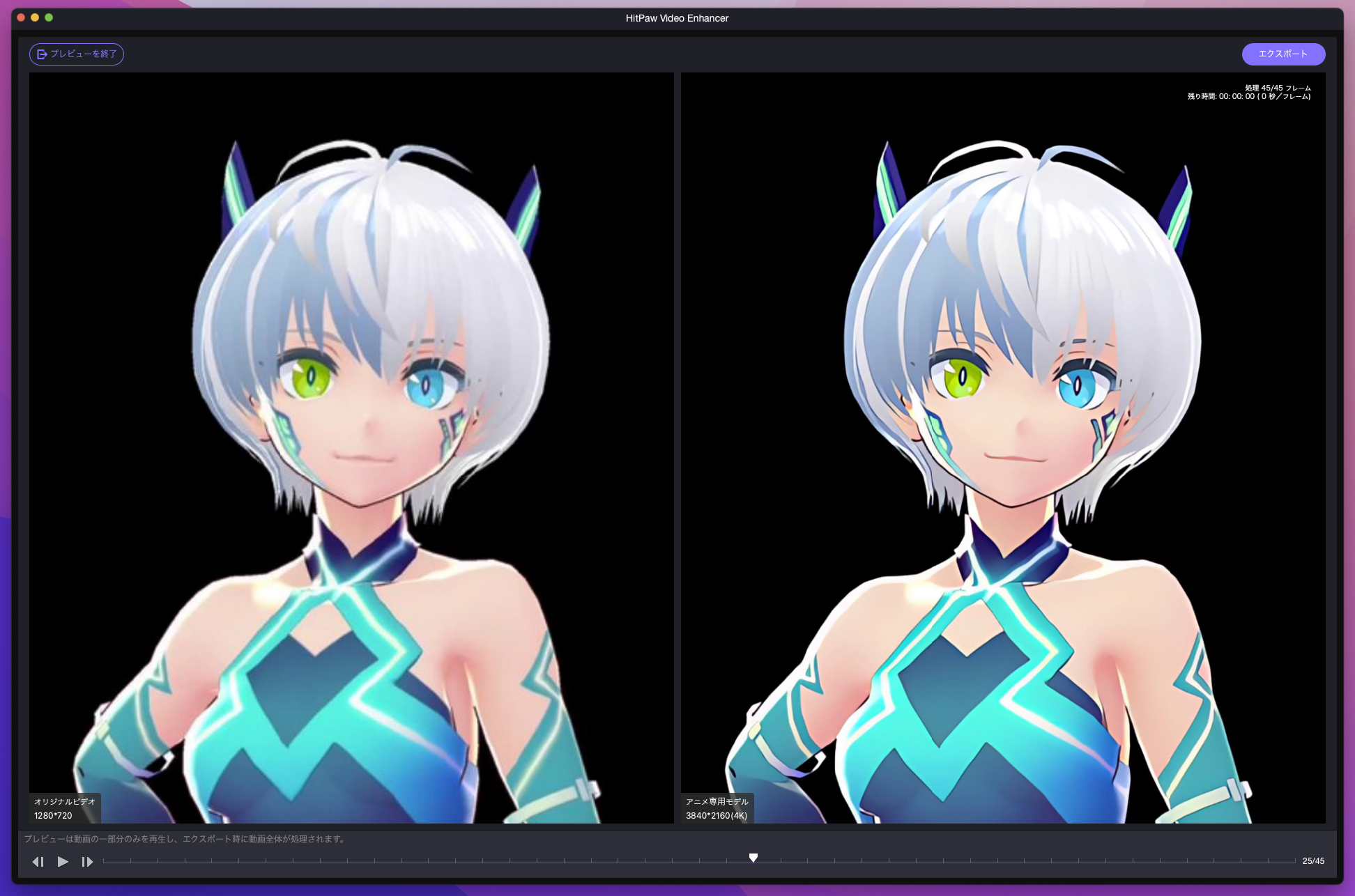
ぼやっとした印象からはっきりと高画質化しています。
線はもちろんシャドウの部分など綺麗に高画質化されている印象です。
かなり実用的かもです。
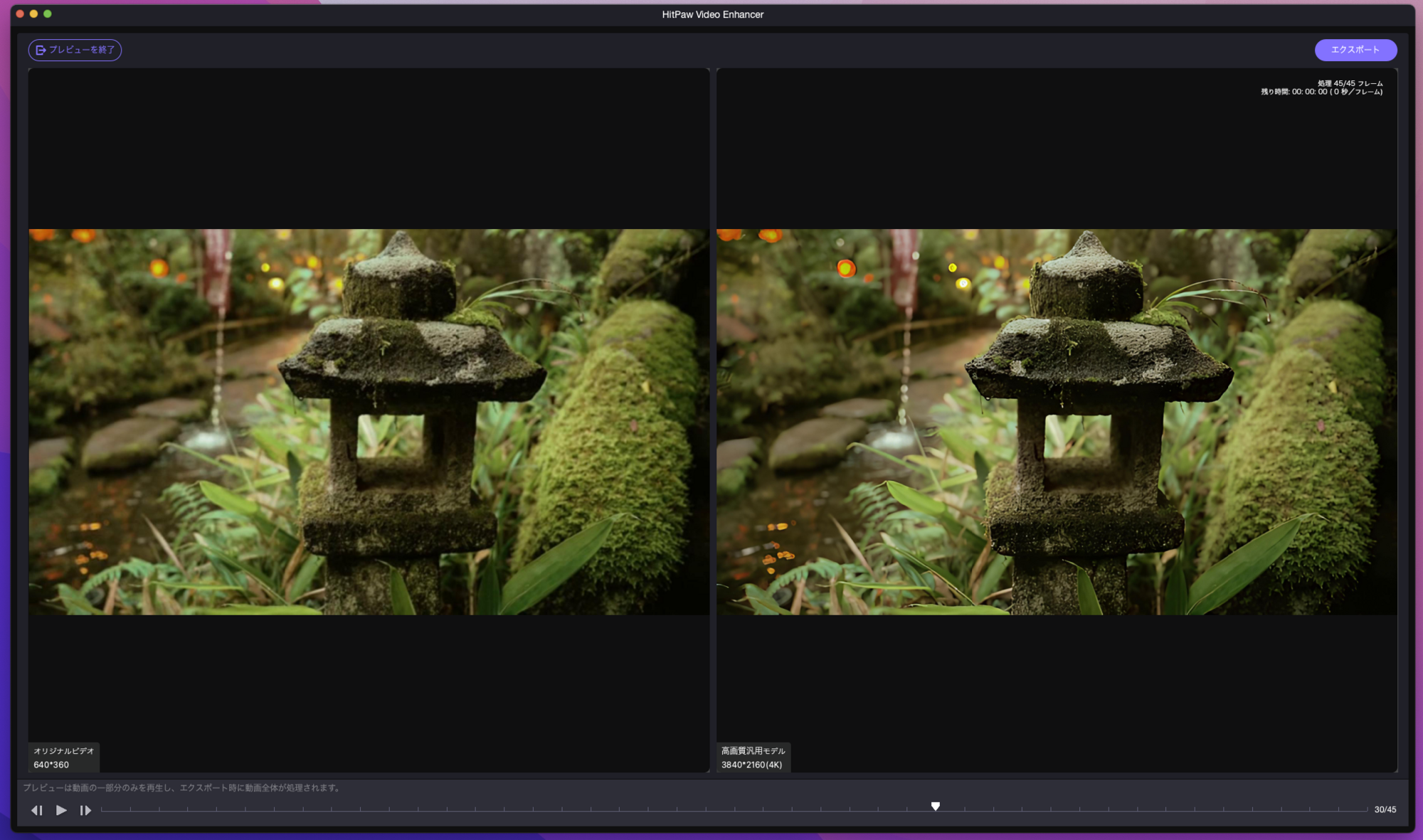
つづいて、お庭の動画をジェネラルデノイズモデルで高画質化してみました。
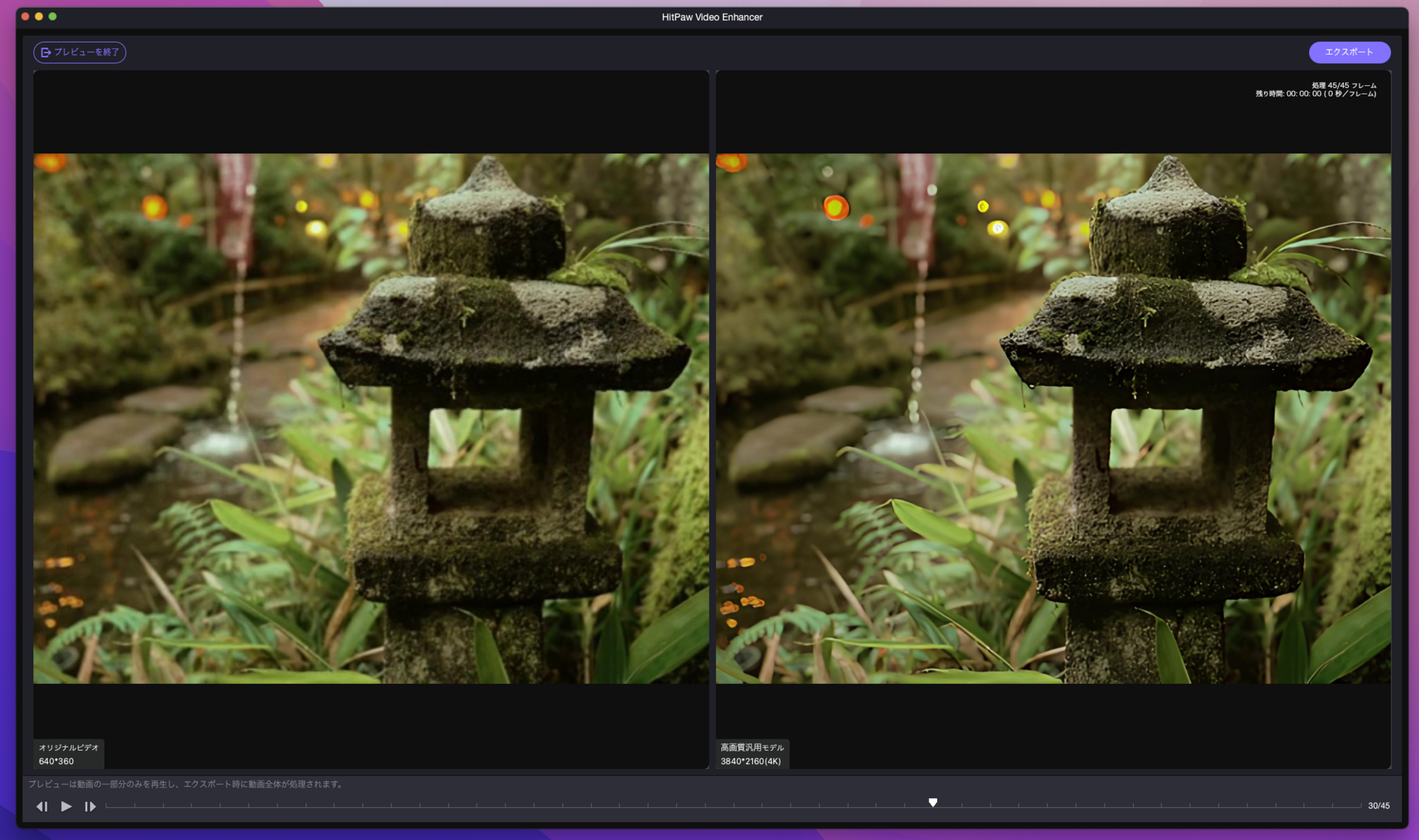
苔などがはっきりとした印象になりました。
高画質化する場所と背景ボケなどのそうでない場所を上手く判断できていると思います。
まとめ
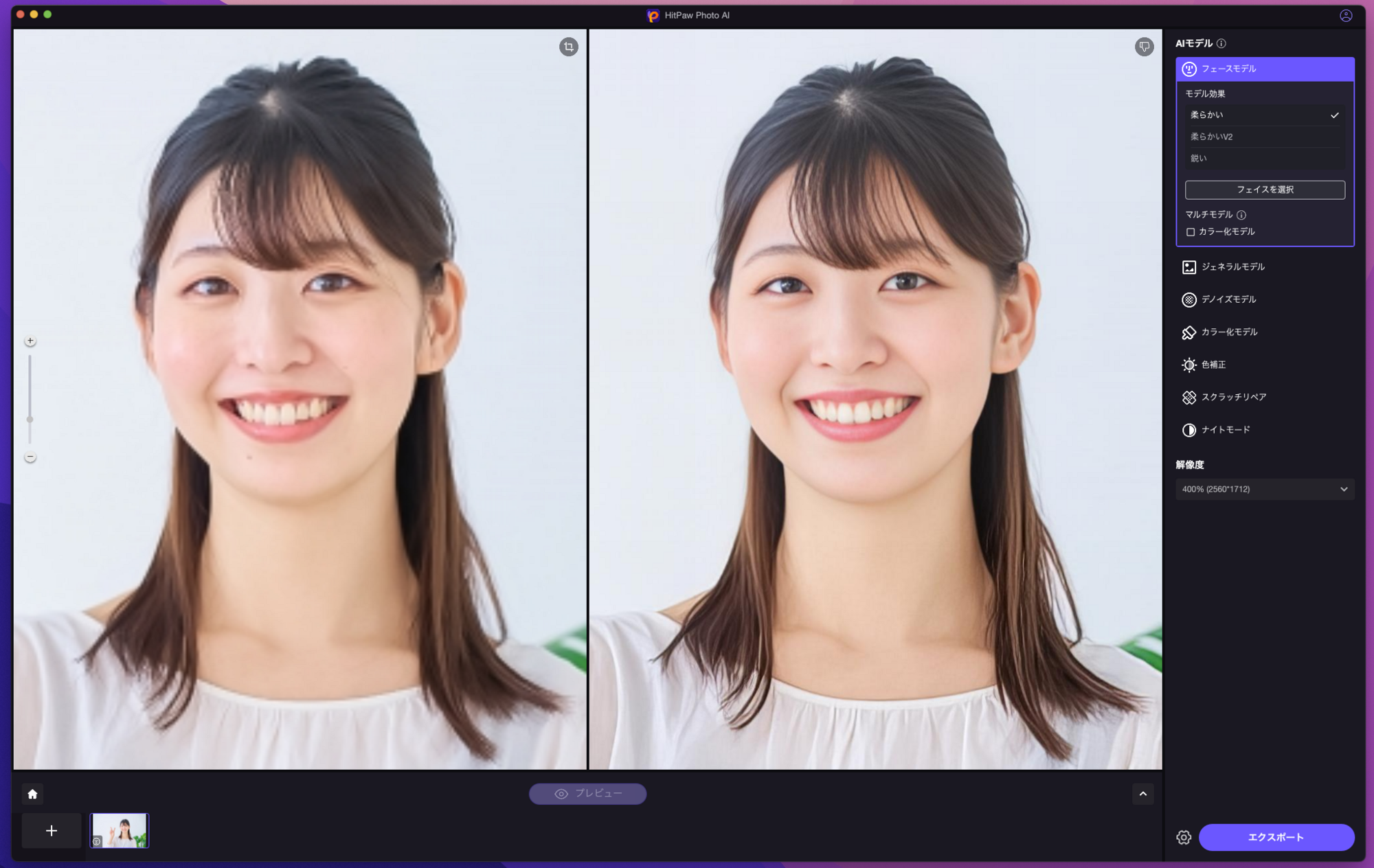
今回試した、フェースモデル、デノイズモデル、ジェネラルモデル全てが 繊細に高画質化してくれる印象です。正直驚きました。 高画質化によくある塗っぽい印象も感じにくいです。 エクスポート速度も早く、エクスポート後のファイルサイズも大きくなりすぎない点も 良かったです。 実用的なソフトウェアだと思います。
こちらも今回試した、アニメ専用モデル、ジェネラルデノイズモデル、 ポートレートモデル全てが繊細に高画質化してくれる印象です。 ポートレートモデルはやや強めの補正感を感じましたが、他のふたつは 補正感を感じにくかったです。 補正の強さを調整できる機能があると良いのになと思います。 と言いましても、実用的なソフトウェアだと思います。
どちらのソフトも、 AIモデルは今後も増えていく予定があるとのことで楽しみです!
改めまして、下記動画も参考にしてもらえますと幸いです。
もし良かったらチャンネル登録をしてもらえますと嬉しいです。
本日はここまでになります。 最後までお付き合いくださり誠にありがとうございます。 ではまた次の更新で!




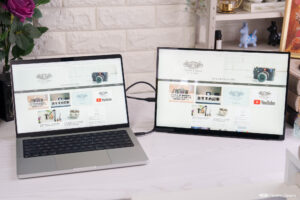





コメント